热门标签
热门文章
- 1【Maven入门篇】(2)IDEA集成Maven环境的具体操作
- 2Android三种方式绘制图片_android图像绘制
- 3国密SM2生成公钥密钥/SM3进行加签_php 使用sm2(sm2withsm3) 秘钥
- 4数据仓库之拉链表的设计以及实现_拉链表的原理和简单实现
- 5使用Python 创建 AI Voice Cover
- 6【 GRUB 】修改启动列表项,自定义列表项内容,添加自定义GRUB主题_修改 grub
- 7Linux下的文件类型和属性 以及 对文件的一些基本操作_简述linux系统中支持的七种文件类型的不同作用和含义
- 8【腾讯云云上实验室】从零开始搭建爬虫+向量数据库+LLM大模型构建企业私有化知识库_model_path = os.environ['mj_panda_path'] +
- 9Python中函数的参数定义和可变参数_python 函数参数怎么接受多个参数
- 109008 能 解锁BL_手机刷入面具及twrp教程(包含解bl锁教程)
当前位置: article > 正文
element ui plus跑马灯放置图片,实现轮播效果,图片路径在assets_element ui走马灯怎么加图片
作者:weixin_40725706 | 2024-03-16 17:20:00
赞
踩
element ui走马灯怎么加图片
首先在element ui plus里面找到跑马灯,复制一个下来用
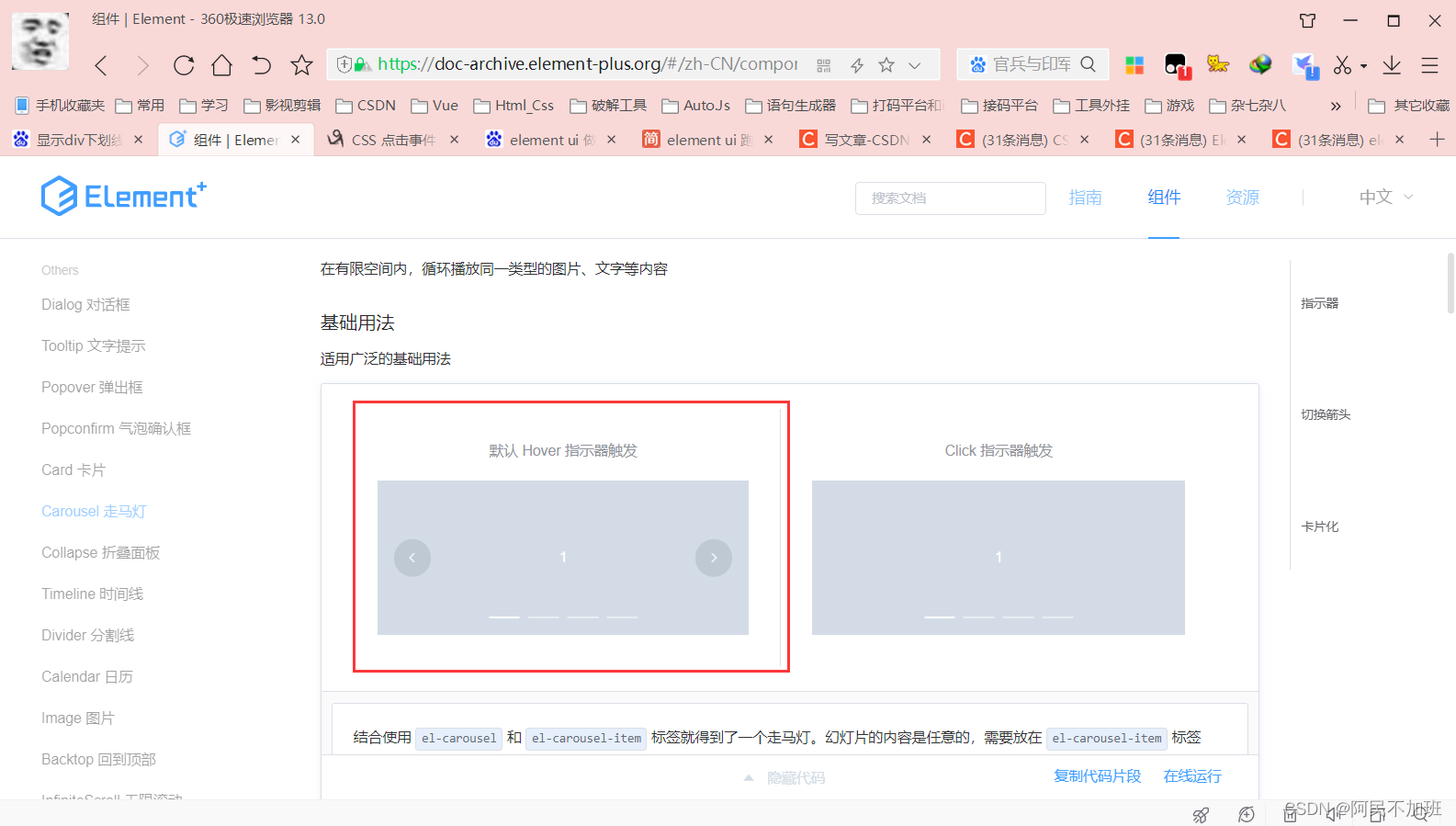
复制需要用到代码,就这里就好了
<el-carousel height="150px">
<el-carousel-item v-for="item in 4" :key="item">
<h3 class="small">{{ item }}</h3>
</el-carousel-item>
</el-carousel>
- 1
- 2
- 3
- 4
- 5

粘贴到VSCode
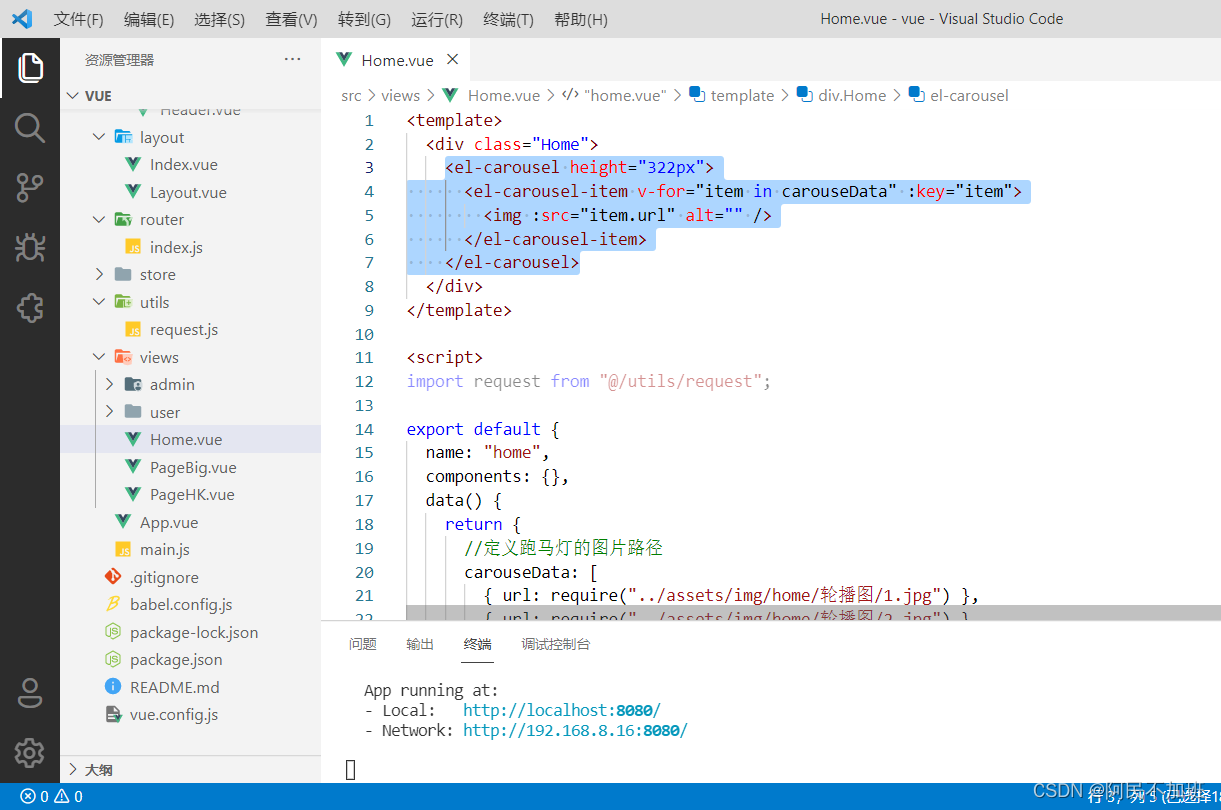
并修改这里面的值
v-for="item in carouseData"
然后就写数据
export default { name: "home", components: {}, data() { return { //定义跑马灯的图片路径 carouseData: [ { url: require("../assets/img/home/轮播图/1.jpg") }, { url: require("../assets/img/home/轮播图/2.jpg") }, { url: require("../assets/img/home/轮播图/3.jpg") }, { url: require("../assets/img/home/轮播图/4.jpg") }, { url: require("../assets/img/home/轮播图/5.jpg") }, { url: require("../assets/img/home/轮播图/6.jpg") }, { url: require("../assets/img/home/轮播图/7.jpg") }, { url: require("../assets/img/home/轮播图/8.jpg") }, { url: require("../assets/img/home/轮播图/9.jpg") }, { url: require("../assets/img/home/轮播图/10.jpg") }, ], }; }, }; </script>
- 1
- 2
- 3
- 4
- 5
- 6
- 7
- 8
- 9
- 10
- 11
- 12
- 13
- 14
- 15
- 16
- 17
- 18
- 19
- 20
- 21
- 22
- 23
路径如下
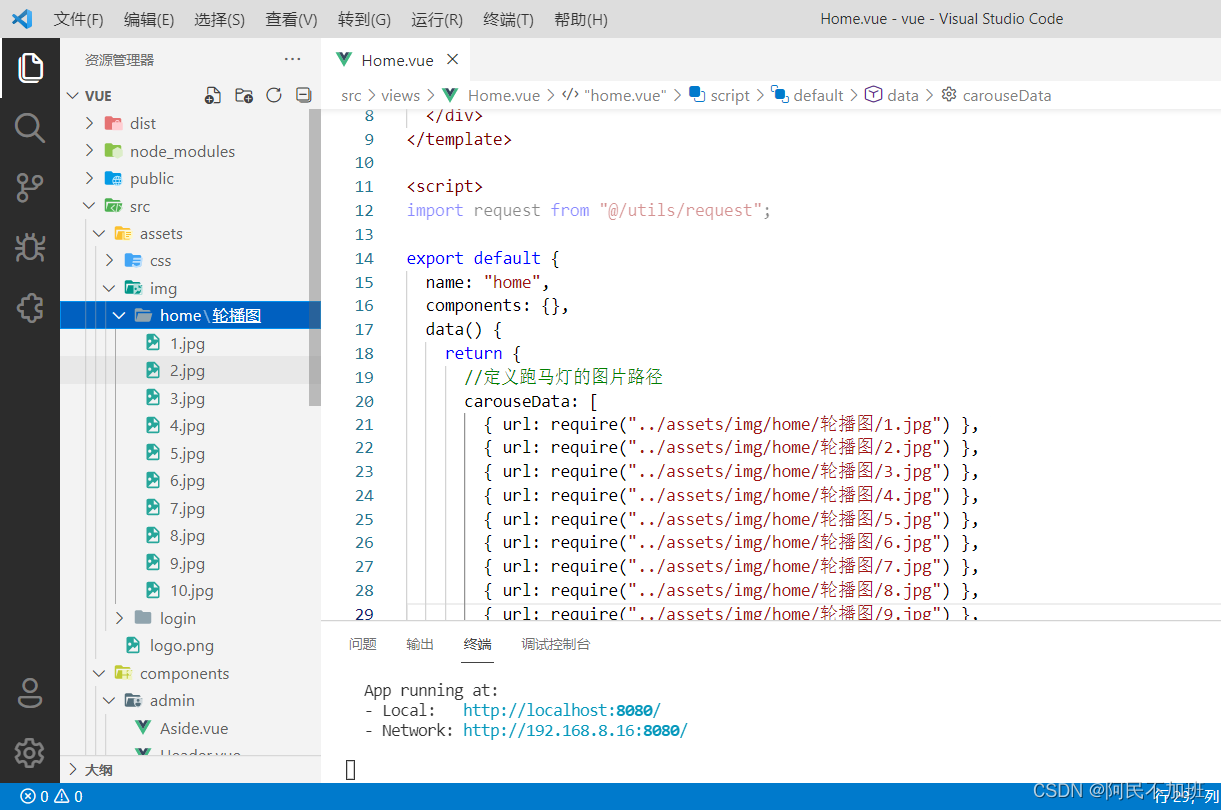
这是根路径了
效果图
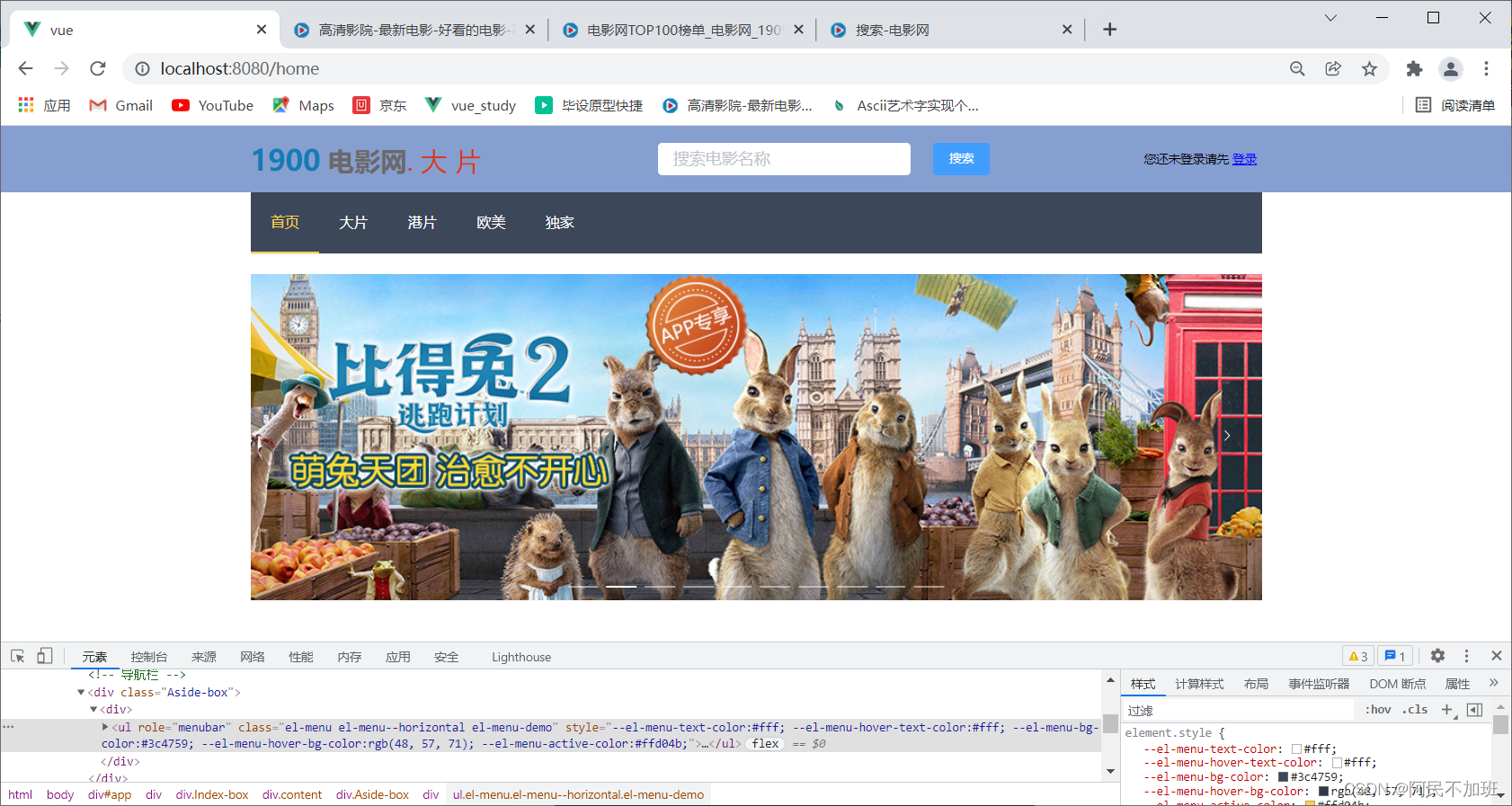
这是原文作者
https://www.jianshu.com/p/8e99a7da583a
这里放上我全部的代码
<template> <div class="Home"> <el-carousel height="322px"> <el-carousel-item v-for="item in carouseData" :key="item"> <img :src="item.url" alt="" /> </el-carousel-item> </el-carousel> </div> </template> <script> import request from "@/utils/request"; export default { name: "home", components: {}, data() { return { //定义跑马灯的图片路径 carouseData: [ { url: require("../assets/img/home/轮播图/1.jpg") }, { url: require("../assets/img/home/轮播图/2.jpg") }, { url: require("../assets/img/home/轮播图/3.jpg") }, { url: require("../assets/img/home/轮播图/4.jpg") }, { url: require("../assets/img/home/轮播图/5.jpg") }, { url: require("../assets/img/home/轮播图/6.jpg") }, { url: require("../assets/img/home/轮播图/7.jpg") }, { url: require("../assets/img/home/轮播图/8.jpg") }, { url: require("../assets/img/home/轮播图/9.jpg") }, { url: require("../assets/img/home/轮播图/10.jpg") }, ], }; }, }; </script> <style> .Home { margin-top: 20px; } </style>
- 1
- 2
- 3
- 4
- 5
- 6
- 7
- 8
- 9
- 10
- 11
- 12
- 13
- 14
- 15
- 16
- 17
- 18
- 19
- 20
- 21
- 22
- 23
- 24
- 25
- 26
- 27
- 28
- 29
- 30
- 31
- 32
- 33
- 34
- 35
- 36
- 37
- 38
- 39
- 40
- 41
声明:本文内容由网友自发贡献,不代表【wpsshop博客】立场,版权归原作者所有,本站不承担相应法律责任。如您发现有侵权的内容,请联系我们。转载请注明出处:https://www.wpsshop.cn/w/weixin_40725706/article/detail/250973?site=
推荐阅读
相关标签



